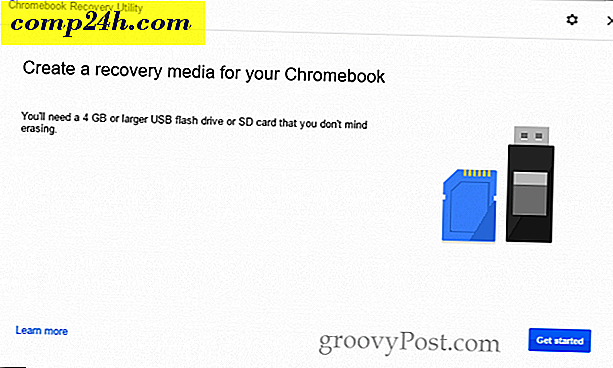Korzystanie z funkcji Autoodzyskiwania w pakiecie Office 2010
 Czy kiedykolwiek miałeś awarię programu Office, a następnie straciłeś cały projekt? Z Office 2010, który nigdy nie musi się powtórzyć. Po zamknięciu aplikacji pakietu Office 2010 bez zapisywania domyślnie zostanie wyświetlone okno dialogowe, takie jak poniższe.
Czy kiedykolwiek miałeś awarię programu Office, a następnie straciłeś cały projekt? Z Office 2010, który nigdy nie musi się powtórzyć. Po zamknięciu aplikacji pakietu Office 2010 bez zapisywania domyślnie zostanie wyświetlone okno dialogowe, takie jak poniższe.

Jeśli nie zapiszesz pliku lub plik się zawiesi, odzyskasz go później, korzystając z domyślnych funkcji automatycznego zapisywania pakietu Office 2010!
Uwaga: ta funkcja działa tylko w następujących aplikacjach Office 2010:
- Microsoft Word 2010
- PowerPoint 2010
- Excel 2010
W tym przewodniku będę korzystać z Microsoft Word 2010, więc będzie niewielka różnica, jeśli używasz programu PowerPoint lub Excel.
Jak odzyskać dokument, arkusz kalkulacyjny lub prezentację Office 2010, których nigdy nie zapisano
1. W aplikacji biurowej kliknij Plik> Ostatnie, a następnie u dołu Kliknij Odzyskaj niezapisane dokumenty . *
* Treść może się różnić w zależności od używanej aplikacji Office. Na przykład program PowerPoint będzie wyświetlał Prezentacje zamiast Dokumenty .

2. Wybierz dokument, nad którym ostatnio pracowałeś i którego nie zapisałeś. Patrząc na datę modyfikacji może bardzo pomóc w znalezieniu właściwej.

3. Po otwarciu niezapisanego pliku wyświetli się informacja, że jest to (Wersja z autozapisywaniem) . Również w środku dokumentu zobaczysz ostrzeżenie, że jesteś obecnie w wersji roboczej. Jeśli nie zapiszesz tego pliku, zostanie on automatycznie usunięty w ciągu 4 dni.

To wszystko, aby odzyskać niezapisane dokumenty Office 2010. Następnie przyjrzymy się odzyskiwaniu pliku Office 2010, który został wcześniej zapisany, ale najnowsza wersja nigdy nie została zapisana.
Odzyskaj pliki Office 2010, które wcześniej były zapisane, ale zostały zamknięte bez zapisywania
4. W zakładce Plik> Ostatnie można znaleźć istniejące ostatnio dokumenty, które zostały przetworzone, ale nie zostały zapisane przy ostatnim ich wyjściu. Po nazwie pliku ( gdy zamknąłem bez zapisywania ) znajduję się najnowsza wersja, która została automatycznie zapisana.

Przywróć poprzednią wersję (AutoSave) dokumentu Office Office, prezentacji lub arkusza kalkulacyjnego
5. Część Auto-Recover z funkcją Auto-Save automatycznie zapisze plik w określonych odstępach czasu. Aby powrócić do jednego z tych automatycznych zapisów, kliknij Plik> Informacje, a następnie wybierz wersję, klikając znacznik czasu obok przycisku Zarządzaj wersjami.
Zwróć uwagę, że poprzednie automatycznie zapisywane wersje zazwyczaj usuwają się po zamknięciu pliku.

6. Możesz dostosować częstotliwość automatycznego zapisywania (Autoodzyskiwanie) oraz miejsca przechowywania tych plików tymczasowych. Spójrzmy na te, kliknij Plik> Opcje.

7. W menu opcji Kliknij kartę Zapisz . Tutaj możesz dostosować liczbę minut między Automatycznymi Zapisami, a także format i lokalizację zapisywania plików. Lubię ustawiać moje na 3 minuty, ponieważ kiedy naprawdę coś się dzieje, 3 minuty pracy to całkiem spora sprawa do stracenia.

Ogólna Autoodzyskiwanie to doskonała funkcja pakietu Office 2010 w programach PowerPoint, Word i Excel . To uratowało mój tyłek kilka razy i mam nadzieję, że teraz, gdy wiesz, jak go użyć, może pomóc Tobie i Twoim kolegom!


![Gdzie na świecie jest MrGroove? [groovyBlog]](http://comp24h.com/img/groovyblog/412/where-world-is-mrgroove.png)